PS2022工具栏不见了怎么调出来 PS2022左侧工具栏不显示如何解决
更新时间:2022-12-07 11:38:56作者:runxin
当用户需要对一些图片进行修改时,我们可以通过PS2022这款功能强大的修图工具来进行调整,可是有些新手用户在开始使用PS2022工具的时候,却发现左侧的工具栏没有显示出来,对此PS2022工具栏不见了怎么调出来呢?今天小编就来告诉大家PS2022左侧工具栏不显示解决方法。
具体方法:
方法一
1、首先在电脑上找到PS2022图标,点击打开PS2022。
2、找到最上方菜单栏中的【窗口】。
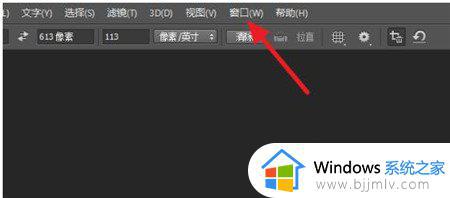
3、点击最下方的【工具】。
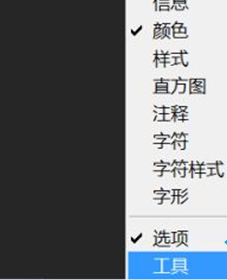
4、这样左侧的工具栏就会出现了。
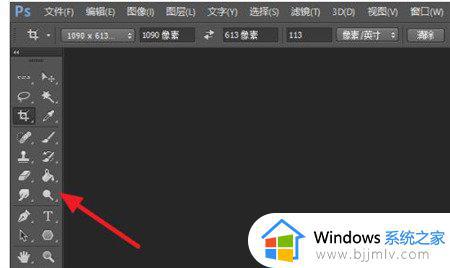
方法二
1、或者点击【窗口】-【工作区】-【复位基本功能】。
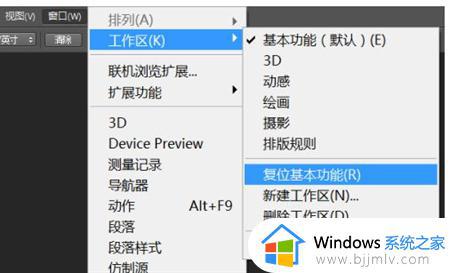
2、这样ps2022会回到刚装好的默认设置,无论工具栏是怎么弄没的,都会恢复了,但是一些自己打开的工具栏也需要重新设置了。
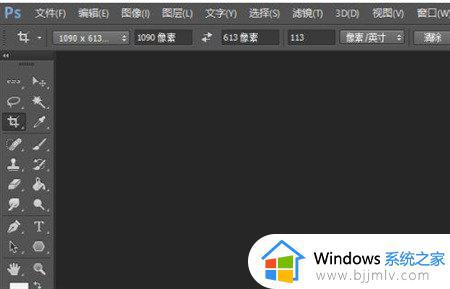
以上就是关于PS2022左侧工具栏不显示解决方法了,以上就是小编给大家带来的解决方法了,有出现相同情况的用户就可以按照小编的方法了来解决了。
PS2022工具栏不见了怎么调出来 PS2022左侧工具栏不显示如何解决相关教程
- cad工具栏不见了怎么调出来 cad顶部工具栏不见了如何处理
- cad工具栏不见了怎么显示出来 cad默认工具栏消失解决方法
- powerdesigner工具栏不见了怎么办 powerdesigner工具栏怎么出来
- cad2020工具栏怎么调出来?cad2020的工具栏如何调出来
- cad2020工具栏不见了怎么显示出来 cad2020界面工具栏没有了如何恢复
- excel数据透视表字段工具栏不见了怎么办 excel数据透视表字段工具栏找不到了如何恢复
- cad侧边工具栏锁定了怎么办 cad工具栏锁定了无法移动如何解决
- excel数据透视表字段工具栏消失了怎么办 excel数据透视表字段工具栏不见了如何恢复
- Excel数据透视表字段工具栏消失怎么办 Excel数据透视表字段工具栏不见了解决方法
- ai没有左边的工具栏解决方法 ai右边工具栏消失了怎么办
- 惠普新电脑只有c盘没有d盘怎么办 惠普电脑只有一个C盘,如何分D盘
- 惠普电脑无法启动windows怎么办?惠普电脑无法启动系统如何 处理
- host在哪个文件夹里面 电脑hosts文件夹位置介绍
- word目录怎么生成 word目录自动生成步骤
- 惠普键盘win键怎么解锁 惠普键盘win键锁了按什么解锁
- 火绒驱动版本不匹配重启没用怎么办 火绒驱动版本不匹配重启依旧不匹配如何处理
热门推荐
电脑教程推荐
win10系统推荐